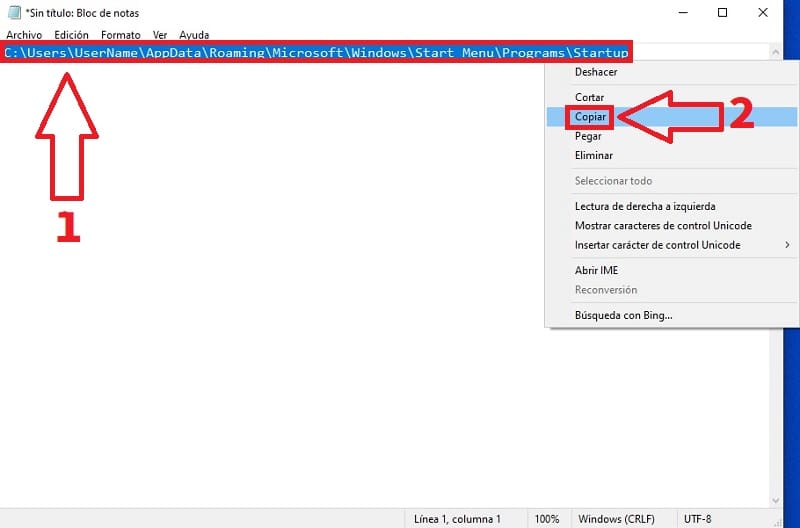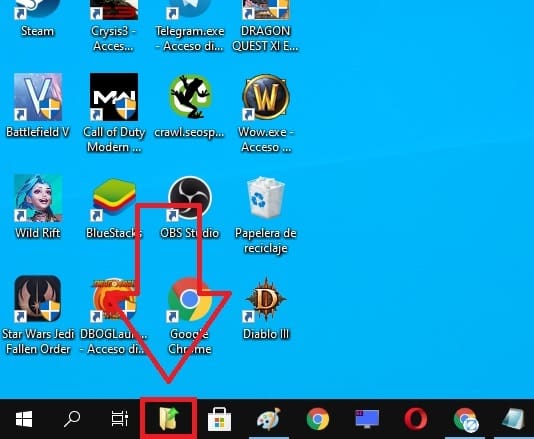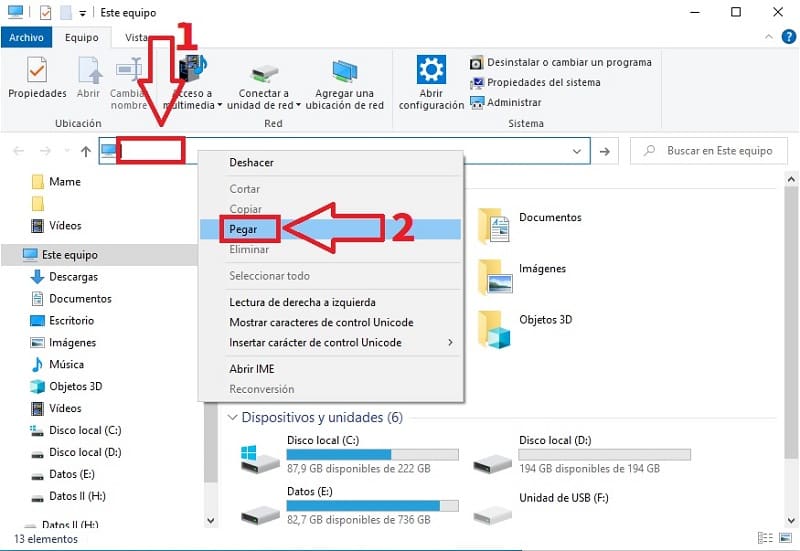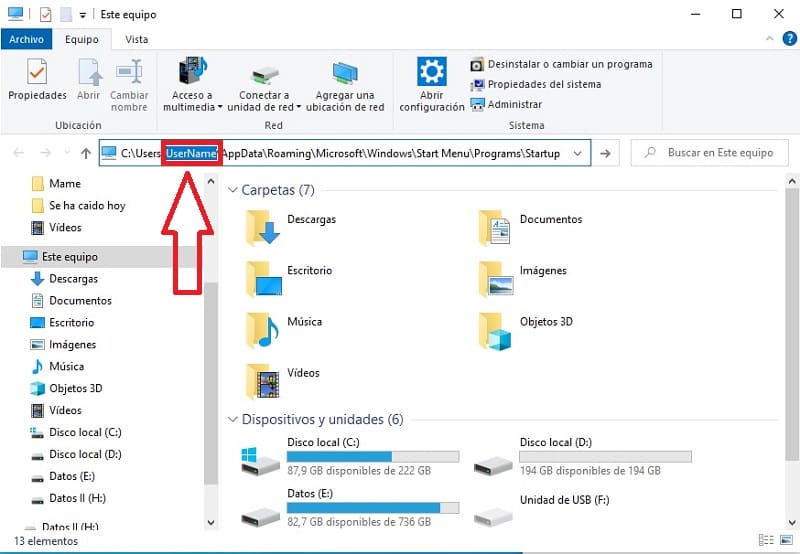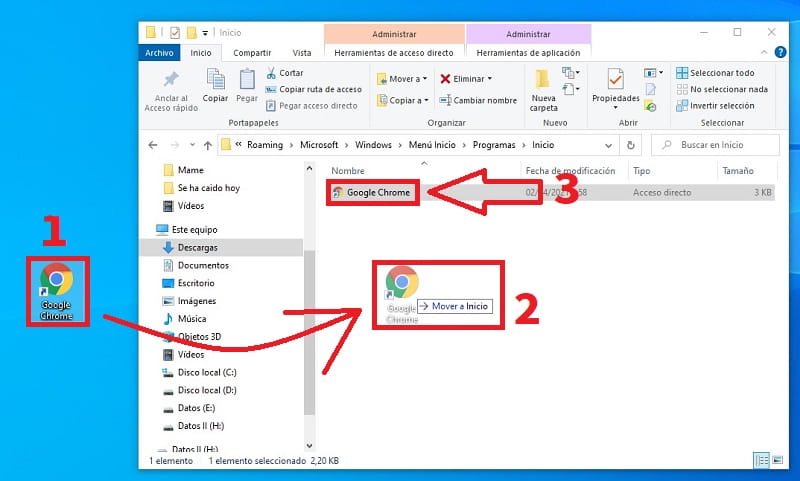¿Lo primero que haces nada más encender el PC es usar el navegador?, ¿ te gustaría acelerar todo este proceso?. Pues en el tutorial de hoy te enseñaremos como abrir Google Chrome al inicio de Windows 10 de manera que se arranque junto con el sistema operativo, todo explicado muy fácil y rápido de entender.
Tabla De Contenidos
¿Qué Es La Carpeta De Inicio Y Para Qué Sirve?
Es una carpeta donde podremos incluir todos los accesos directos de los programas que queramos arrancar junto con el sistema operativo.
¿Donde Se Encuentra La Carpeta De Inicio En Win 10?
La podemos ubicar en la siguiente ruta:
- C:\Users\UserName\AppData\Roaming\Microsoft\Windows\Start Menu\Programs\Startup
Como Abrir Google Chrome Con Windows 10 Paso a Paso 2024
Lo primero que deberemos de hacer es copiar la siguiente ruta de carpetas:
- C:\Users\UserName\AppData\Roaming\Microsoft\Windows\Start Menu\Programs\Startup (la seccionamos con el botón izquierdo del ratón).
- Con el botón derecho le damos a «Copiar».
El siguiente paso será abrir el explorador de Windows 10, es posible que lo tengamos fijado en la barra de tareas.
- Ponemos el cursor sobre la barra de ubicación de carpetas.
- Le damos a pegar la ruta que previamente habíamos copiado.
Donde pone «UserName» deberemos de poner nuestro nombre de inicio de sesión.
Como Iniciar Google Chrome Con Windows 10 Fácil y Rápido 2024
Para ejecutar Chrome al inicio de Win 10 es tan sencillo como seguir estos pasos:
- Seleccionamos el acceso directo a Google Chrome con el botón derecho del ratón.
- Lo arrastramos a la carpeta de Inicio.
- Dejamos la copia del acceso directo en esta carpeta.
Para que Chrome arranque con el PC lo único que tendremos que hacer es reiniciar el ordenador y esperar a que el navegador se inicie con el sistema.
Si tienes algún tipo de duda siempre puedes dejar un comentario e intentaré responder lo antes posible. Te recuerdo que tienes a tu disposición los botones de redes sociales para compartir este contenido con tus familiares y amigos.. ¡Gracias por todo tu apoyo!.